如何對 WooCommerce 產品進行排序
已發表: 2022-01-11重新排序產品允許用戶根據自己的喜好過濾結果,這是提高產品可見性和轉化率的絕佳方式。 在本文中,我們將向您展示對 WooCommerce 產品進行分類的不同方法。
為什麼在 WooCommerce 中對產品進行排序?
根據您的商店,您可以擁有數百或數千種產品。 如果是這種情況並且您沒有良好的搜索系統,那麼您的客戶可能很難找到他們想要的商品。 這會使他們更難找到他們正在尋找的東西並影響您的收入。
要解決此問題,您可以提供多種排序功能。 通過添加排序選項(或調整默認選項),您可以改善商店的整體購物體驗。 例如,您可以讓您的客戶根據平均銷售額、產品受歡迎程度甚至產品價格快速獲得結果。
擁有多個分類選項可以幫助購物者更快、更有效地找到所需的產品。 因此,對產品進行分類對您的電子商務商店非常有益。
現在我們更好地理解了為什麼選擇重新訂購產品可以使您的商店受益,讓我們看看如何正確地做到這一點。
如何對 WooCommerce 產品進行排序
對 WooCommerce 產品進行分類的主要方法有以下三種:
- 使用 WordPress 定制器
- 使用 WordPress 插件
- 通過自定義片段(以編程方式)
我們將查看以下所有三種方法,以便您找到完成任務的首選方式。
在我們開始之前,請確保您已在您的網站上正確設置 WooCommerce,並且不會遺漏任何步驟。 這將確保所有這些方法都能順利運行。
1) 使用 WordPress 定制器對 WooCommerce 產品進行排序
更改默認排序選項是在 WooCommerce 中對產品進行排序的最簡單的事情之一。 您可以在商店頁面或包含產品目錄的商店的任何頁面上找到此選項。
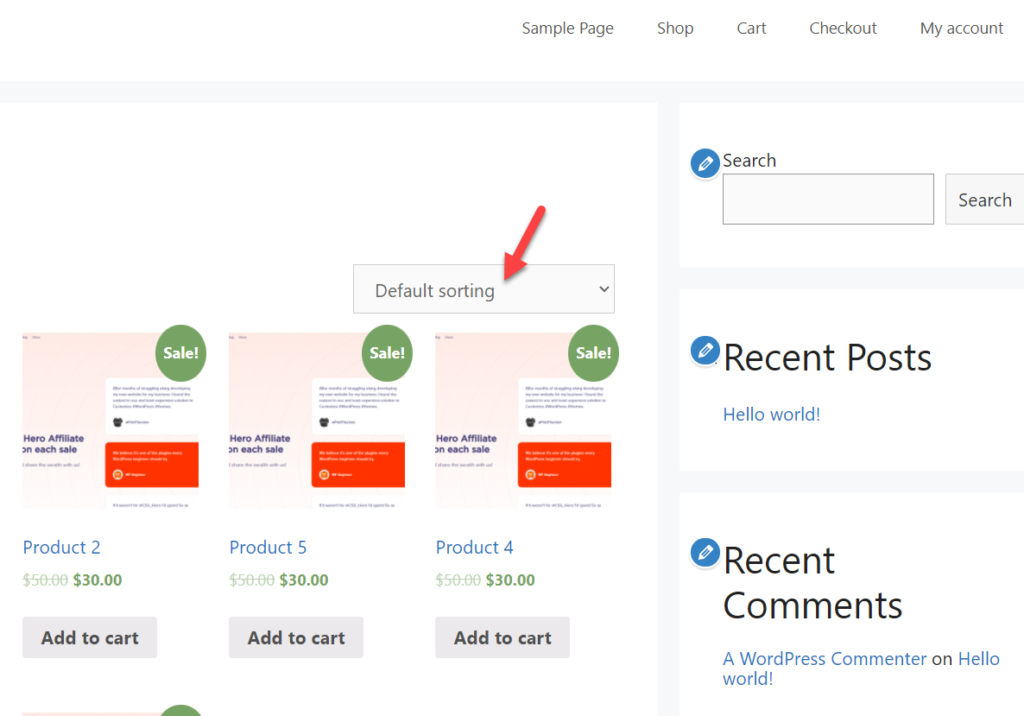
您只需使用 WooCommerce 中包含的 WordPress 定制器即可編輯默認選項。
轉到外觀 > 自定義以打開主題自定義器並選擇WooComemrce選項。
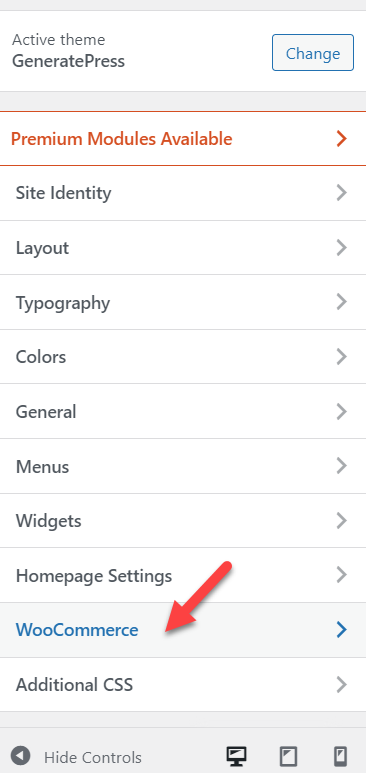
然後,選擇產品目錄,您將看到商店頁面的默認 WooCommerce 產品排序選項。
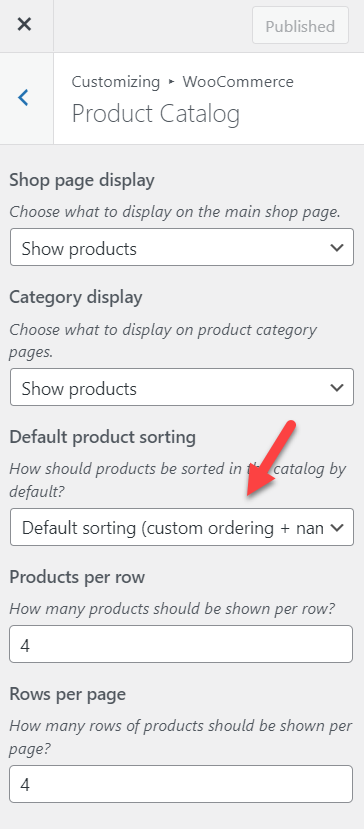
當您單擊它時,將出現一個下拉菜單,顯示六個默認產品排序選項。
- 默認
- 人氣(銷售額)
- 平均評分
- 最近的
- 價格(上升)
- 價格(降序)
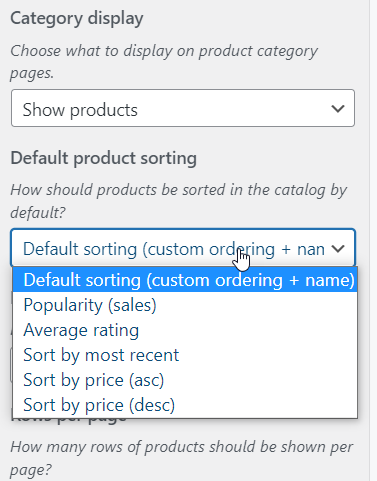
選擇適合您商店的默認排序選項,最後在您選擇所需選項後發布保存的更改。
這就是您可以通過 WordPress 儀表板修改 WooCommerce 產品排序的方式。 這種方法的主要優點是它不需要任何插件、技術知識或自定義片段。
但是,也有一些缺點。 默認排序選項很少,在某些情況下可能非常有限。 因此,如果您想要更多選擇,請查看以下方法。
2) 使用插件對 WooCommerce 產品進行排序
如果您準備使用一些 WordPress 插件對 WooCommerce 產品進行排序,您可以查看重新排列 Woocommerce 產品或 WooCommerce 額外產品排序選項。 它們都是您和您的客戶在您的在線商店中對產品進行分類的出色插件。
對於本教程,我們將使用WooCommerce 額外產品排序選項。 因此,您需要做的第一件事是在您的 WooCommerce 網站上安裝並激活插件。
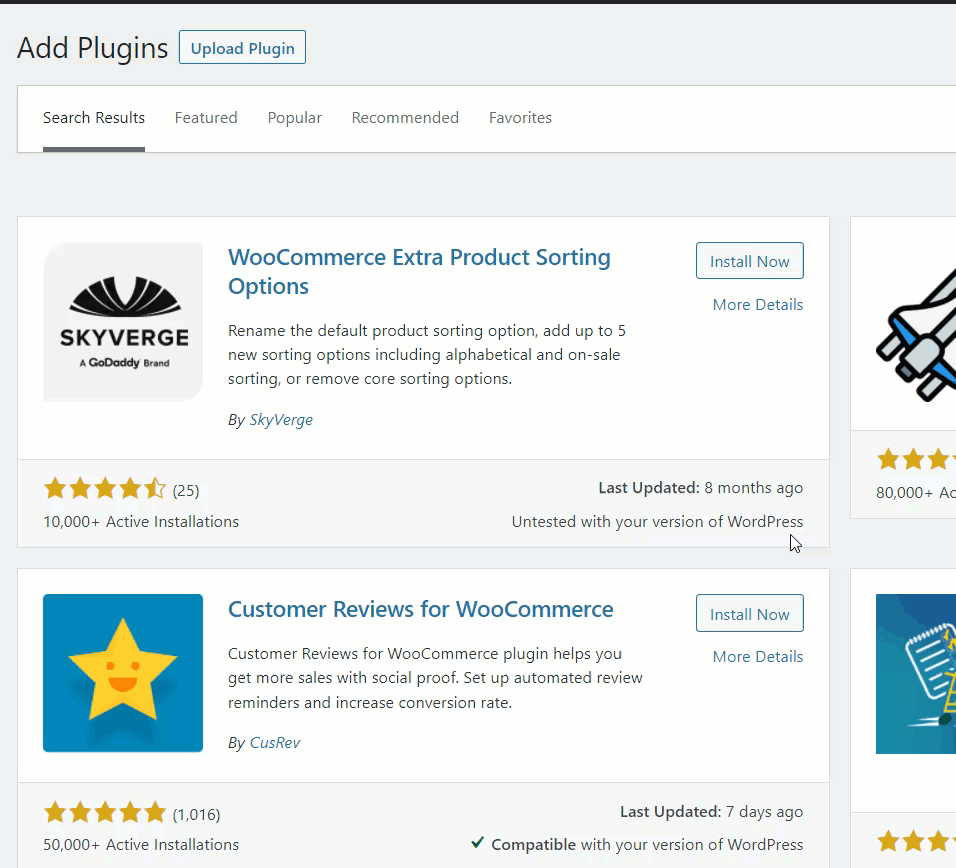
激活插件後,您可以使用 WordPress 定制器對其進行調整。 再次,從您的 WordPress 儀表板轉到外觀 > 自定義,然後像以前的方法一樣選擇WooCommerce選項。 現在,選擇產品目錄部分,您將獲得一些額外的排序選項。
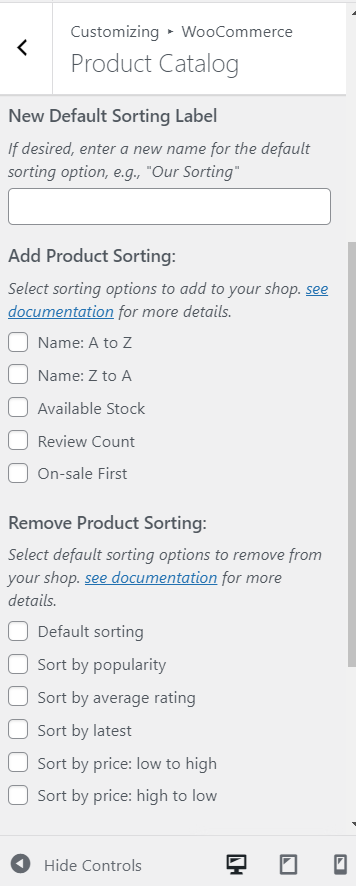
正如您在屏幕截圖中看到的,您獲得的其他選項是:
- 編輯默認排序標籤
- 添加新產品分類
- 刪除現有的產品分類
默認情況下,當有人訪問您的商店檔案時,WooCommerce 將顯示“默認排序”標籤。 但是使用這個插件,如果需要,您可以從定制器本身重命名它。
只需在文本框中輸入您想要的產品目錄的新默認排序標籤。
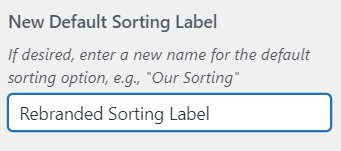
您將能夠立即在屏幕右側看到預覽。 發布保存的更改後,更改將應用到前端。
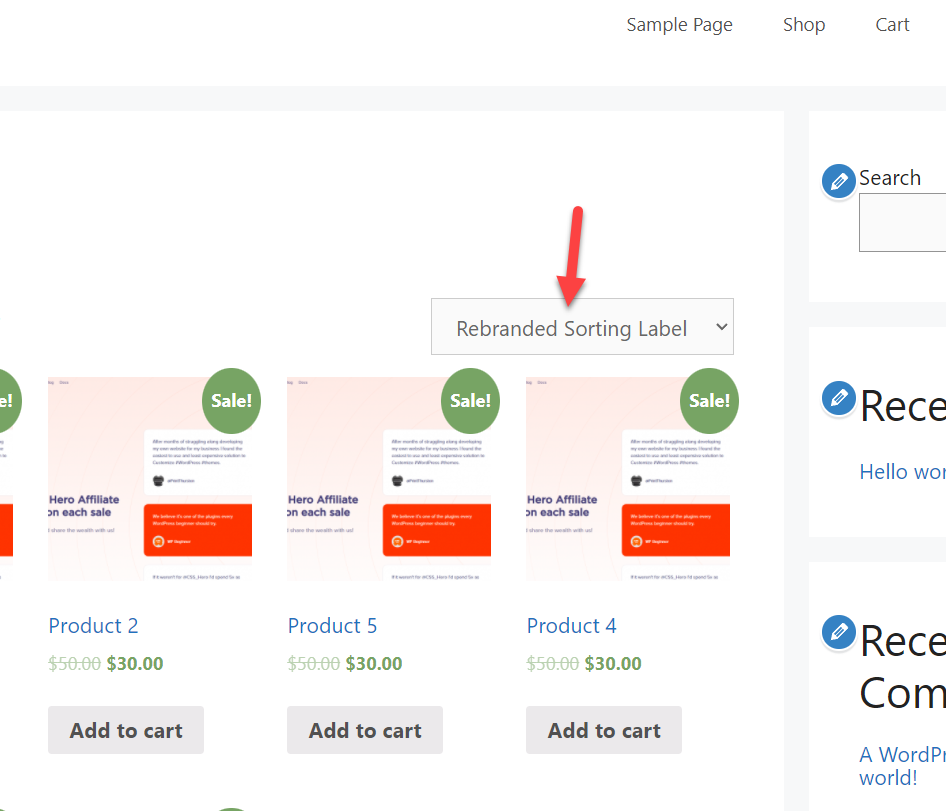
除了更改標籤外,您還可以添加或刪除產品分類選項。
要添加產品分類選項,只需檢查您想提供給客戶的分類選項。
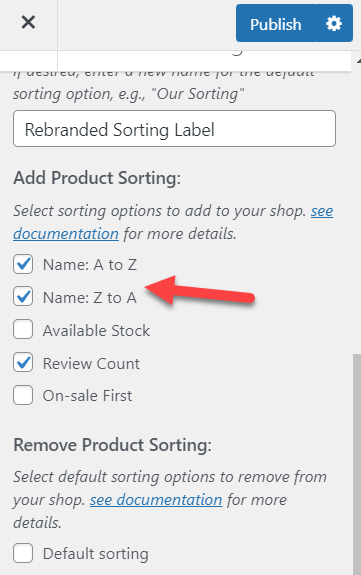
選擇選項後,它們將自動顯示在預覽中。
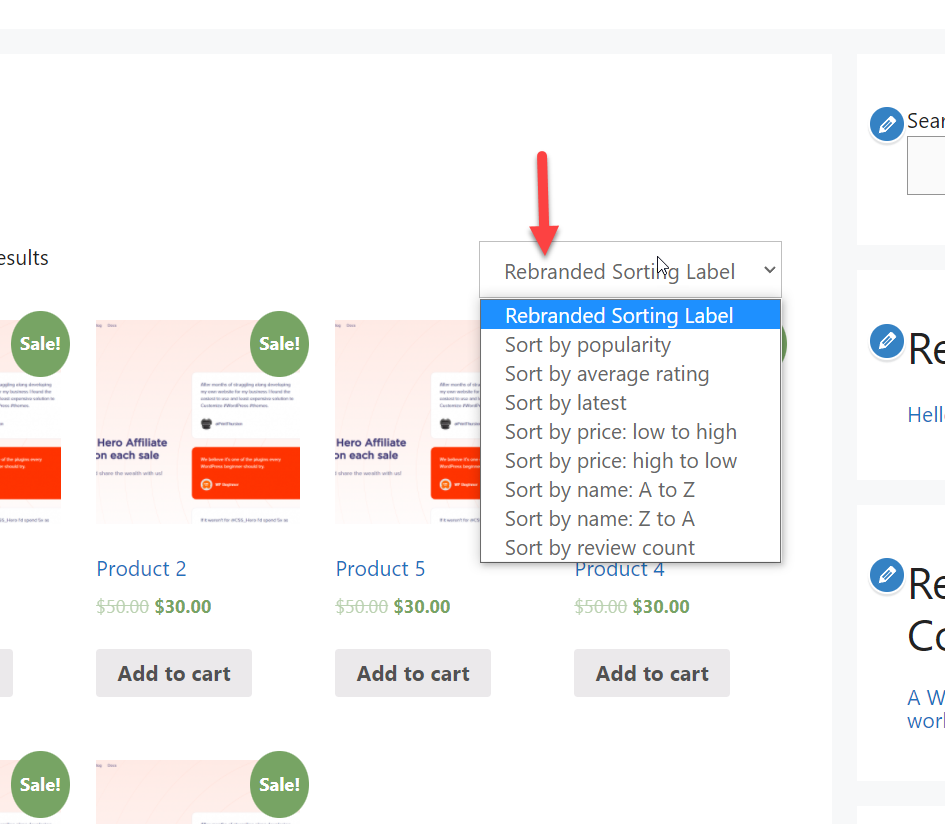
就像添加產品排序選項一樣,您也可以刪除現有的選項。 如果您有很多額外的不必要的排序選項,這對於您的在線商店來說可能是一個很棒的功能。 並且根據您的網站和產品,一些客戶可能也會對大量的排序選項感到不知所措。
您可以使用插件輕鬆刪除這些排序選項。 要刪除它們,只需檢查要從網站中刪除的選項。
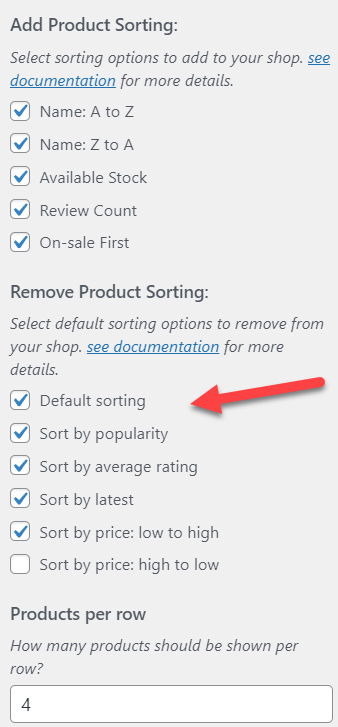
如果您查看預覽,您將能夠看到其他排序選項現在顯示在用於排序的下拉菜單中。
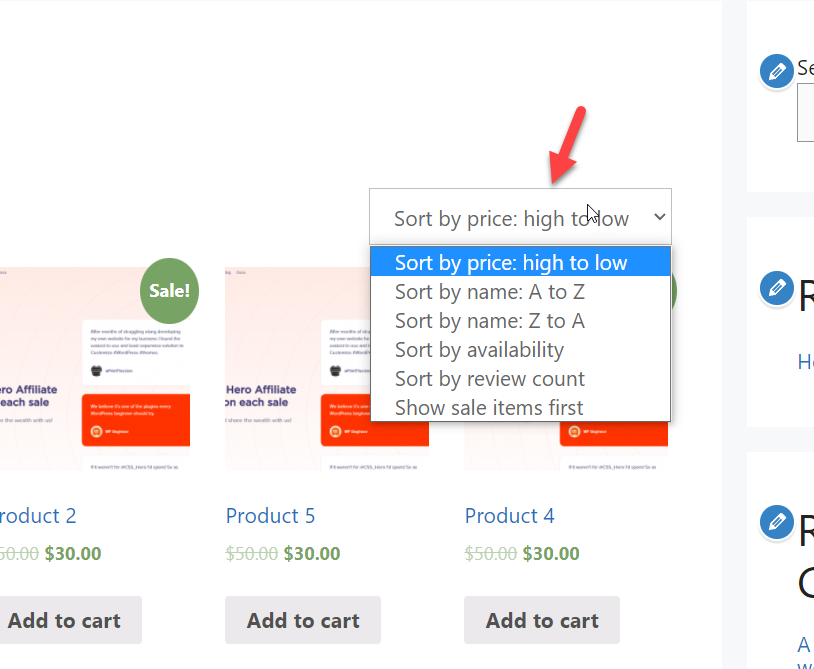
同樣,不要忘記在完成所有必要的更改後發布它。
而已! 您現在可以使用專用的 WordPress 插件對 WooCommerce 產品進行排序。
3) 以編程方式對 WooCommerce 產品進行排序
如果您需要最先進的方法,程序化方法可能最適合您。 您可以通過在特定於站點的插件或主題的functions.php文件中放置一個簡單的 PHP 片段來修改排序選項。
為此,您可以使用 Code Snippets 等專用插件將自定義代碼添加到您的 WooCommerce 網站或創建子主題。 如果您需要幫助,您甚至可以使用 WordPress 的子主題插件之一來創建一個。 但請確保在我們開始之前備份您的 WordPress 網站,因為我們將修改您網站的一些核心文件。
但是,我們將在此演示中使用代碼片段。 因此,首先,在您的站點上安裝並激活此插件。
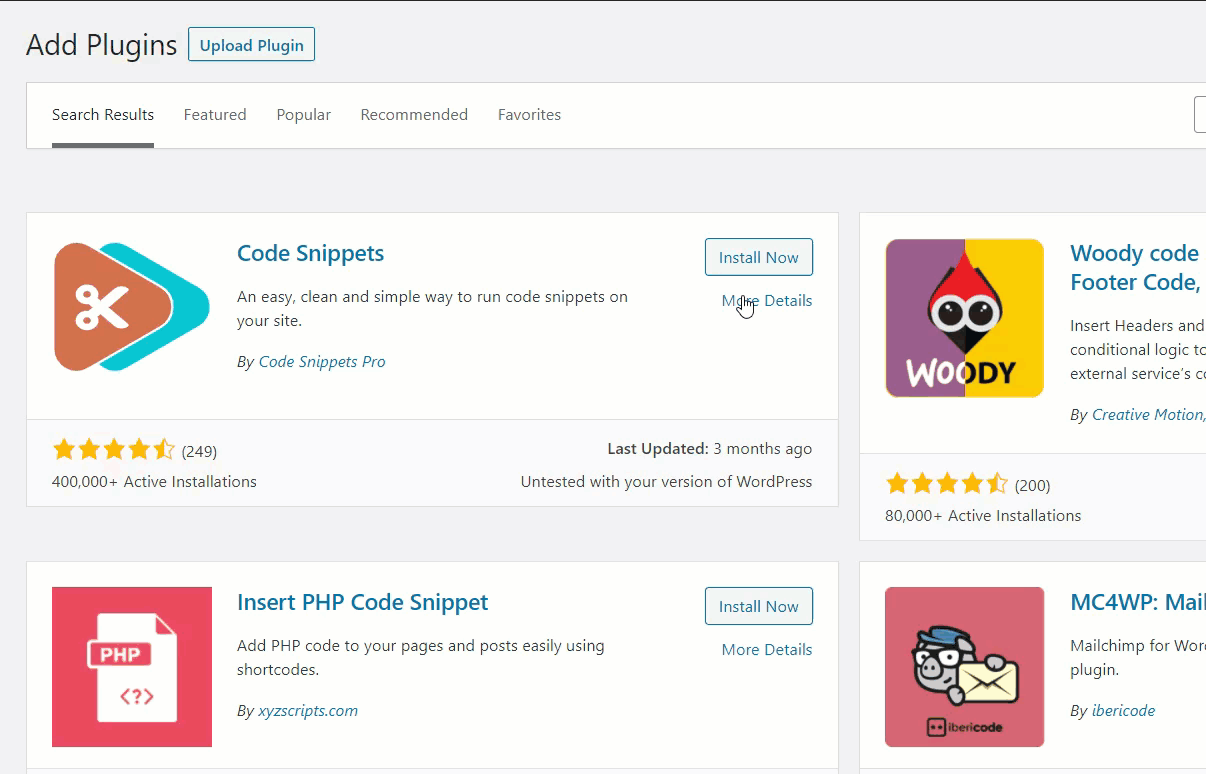
激活後,您可以在屏幕左側看到插件的設置。 只需從 WordPress 儀表板轉到Snippets > All Snippets 。
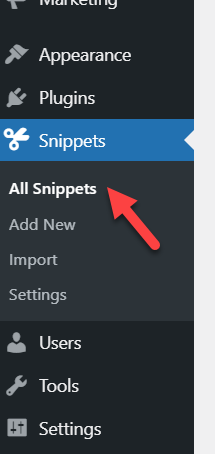
然後,單擊Add New以將新代碼段添加到 WooCommerce 安裝中。
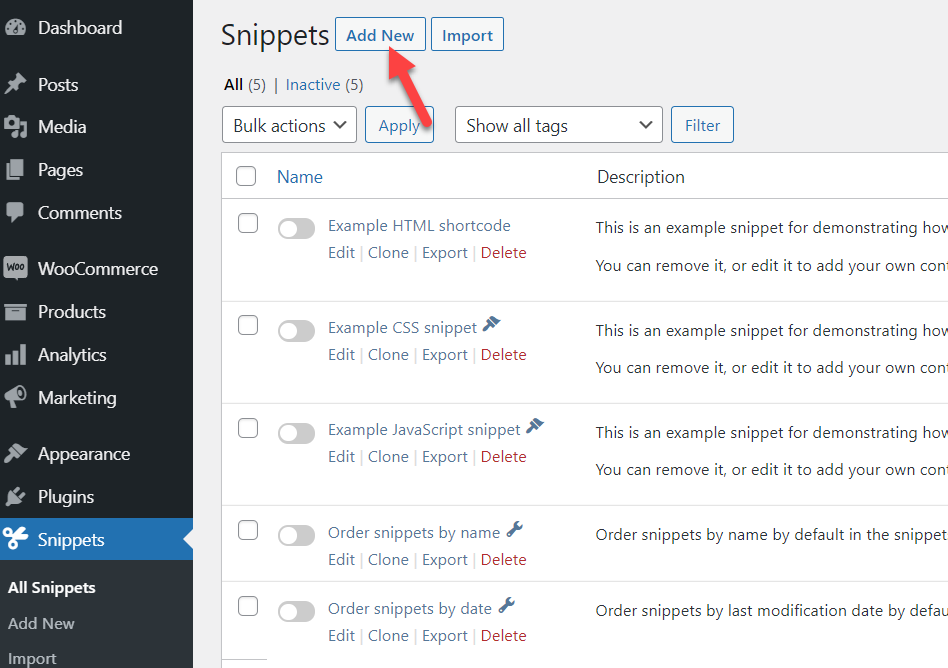
現在,複製以下代碼並將其粘貼到代碼段字段中。 此外,不要忘記為片段命名,以便您可以識別它們以供將來更新。
add_filter('woocommerce_default_catalog_orderby', 'quadlayers_default_catalog_orderby');
函數 quadlayers_default_catalog_orderby( $sort_by ) {
歸期';
} 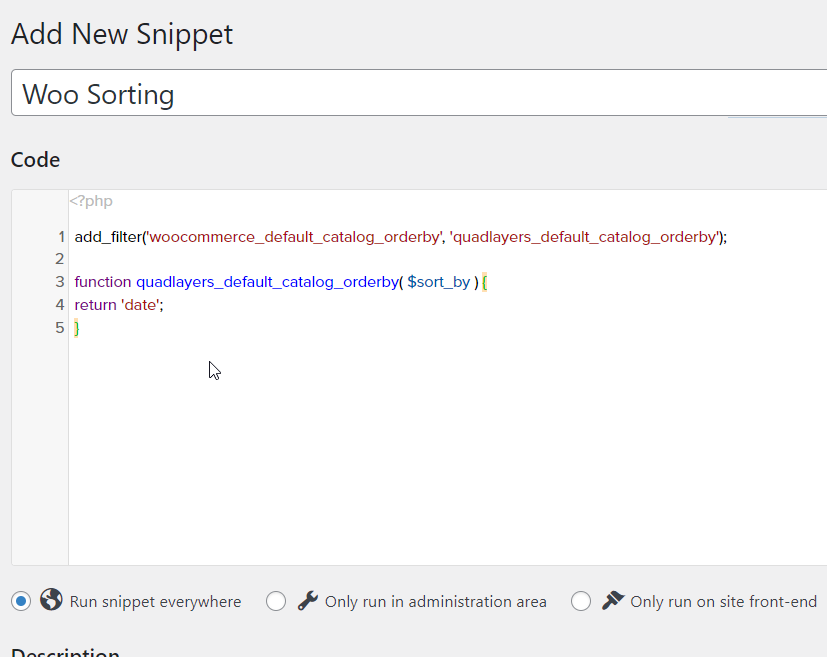
如果您查看代碼,我們已將日期添加為主要排序選項。 但是,您始終可以根據自己的喜好對其進行修改。 可用的選項有:
- menu_order - 默認的
- 受歡迎程度——根據銷售額
- 評級 - 按客戶評級
- 日期——根據公佈的日期
- 價格 - 價格從低到高排序
- price-desc – 價格從高到低
- rand – 每次隨機產品
例如,如果您需要根據客戶評分對產品進行排序,您應該像這樣修改代碼:
add_filter('woocommerce_default_catalog_orderby', 'quadlayers_default_catalog_orderby');
函數 quadlayers_default_catalog_orderby( $sort_by ) {
返回“評分”;
}修改代碼後,發布代碼段。 現在,檢查您的商店頁面,您將默認看到新的排序選項。 在這種情況下,它使用平均排序進行排序,如下面的屏幕截圖所示。
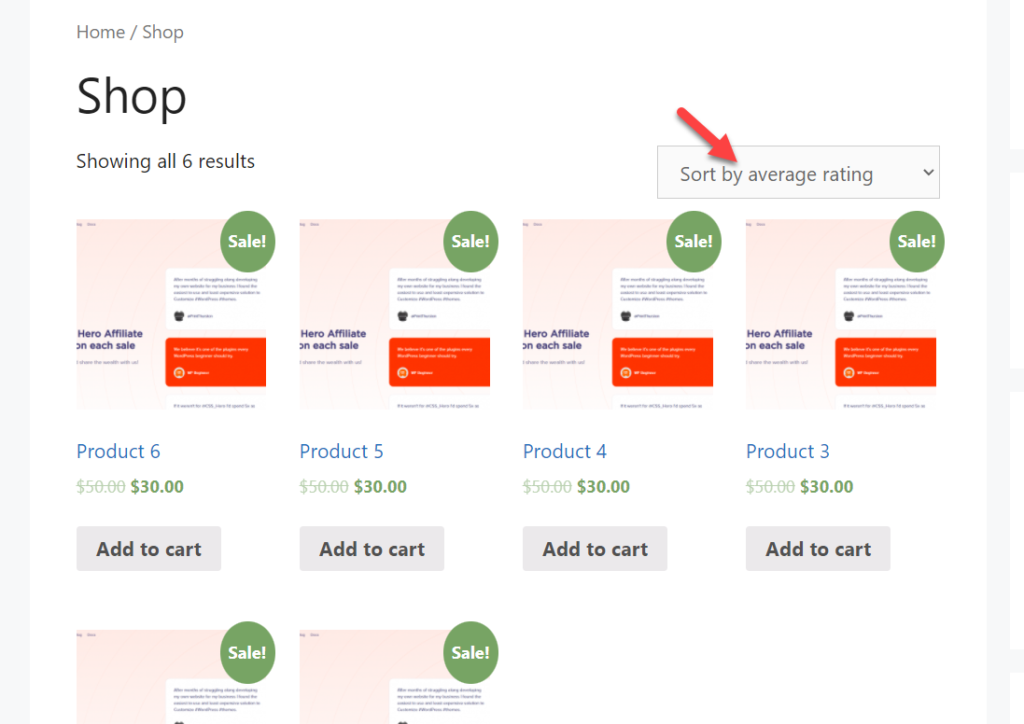

但是您始終可以根據自己的要求調整代碼。
從產品列表中重新訂購產品
我們已經確定您可以默認從 WordPress 定制器中對 WooCommerce 產品進行排序。 但是,您也可以使用 WooCommerce 插件本身手動重新訂購單個產品。 產品甚至可以隨機排序,作為客戶的默認排序。
最好的部分是您甚至不需要為該任務使用額外的插件或自定義代碼。 一切都可以從儀表板重新排序。
因此,您需要做的第一件事是從 WordPress 儀表板轉到產品 > 所有產品。 您將能夠在屏幕的左側看到它。
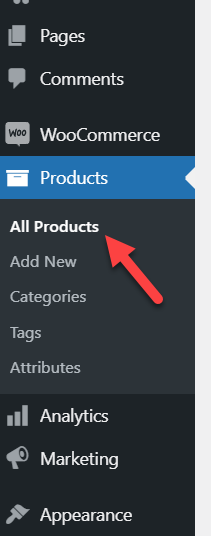
在下一頁,您可以看到所有已發布的產品。 如果您仔細查看該頁面,您還會看到一個名為Sorting的選項。
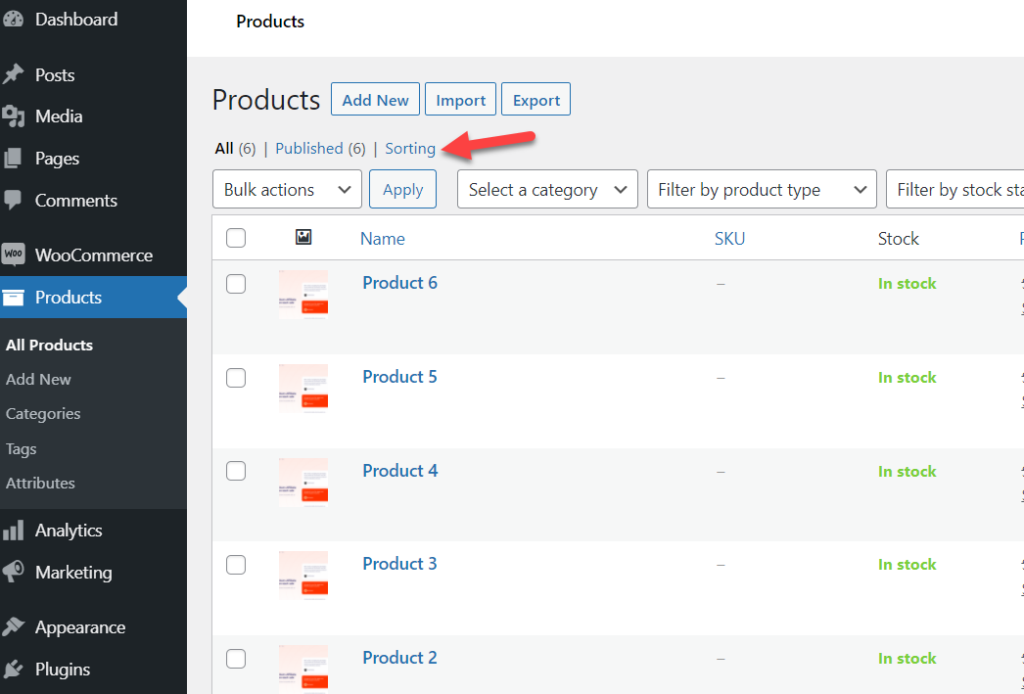
如果您選擇該選項,您將被重定向到產品分類嚮導。
默認情況下,WooCommerce 將根據發布日期對產品進行排序。 但是通過此頁面,您可以輕鬆地使用拖放重新排列。
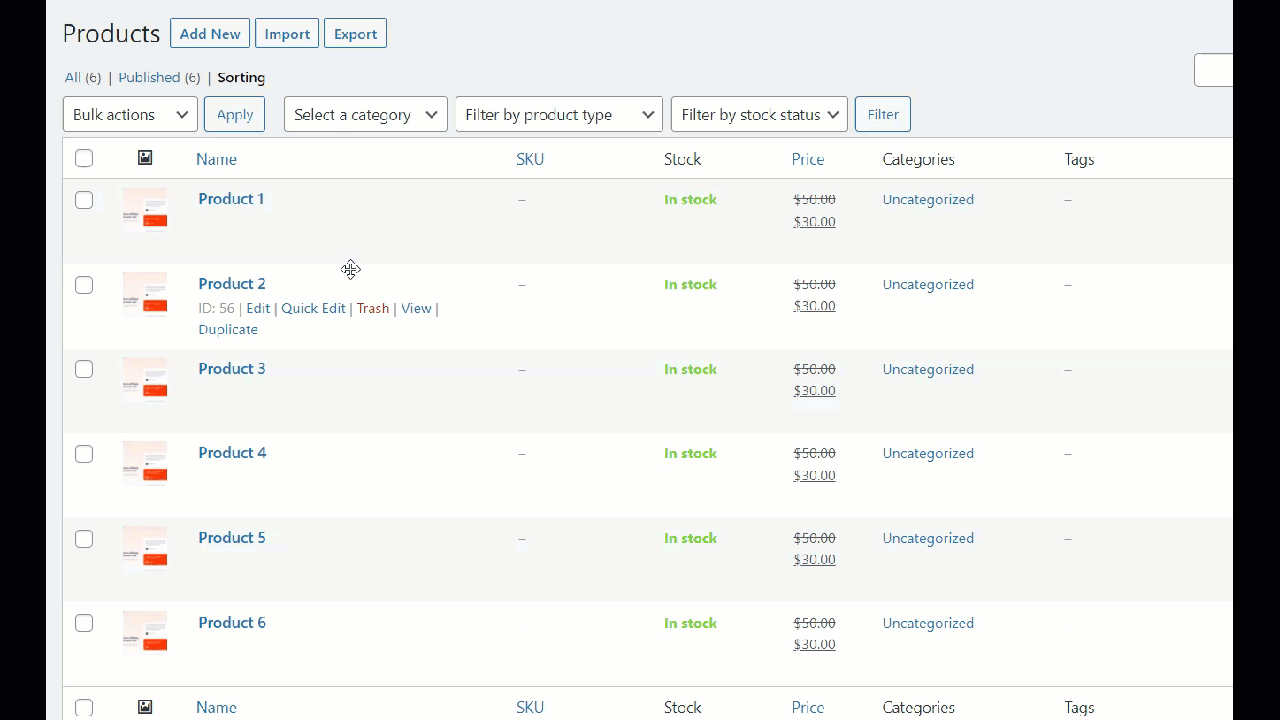
您可以輕鬆地將產品拖放到所需位置,如上所示。 完成後,從前端檢查產品存檔頁面。
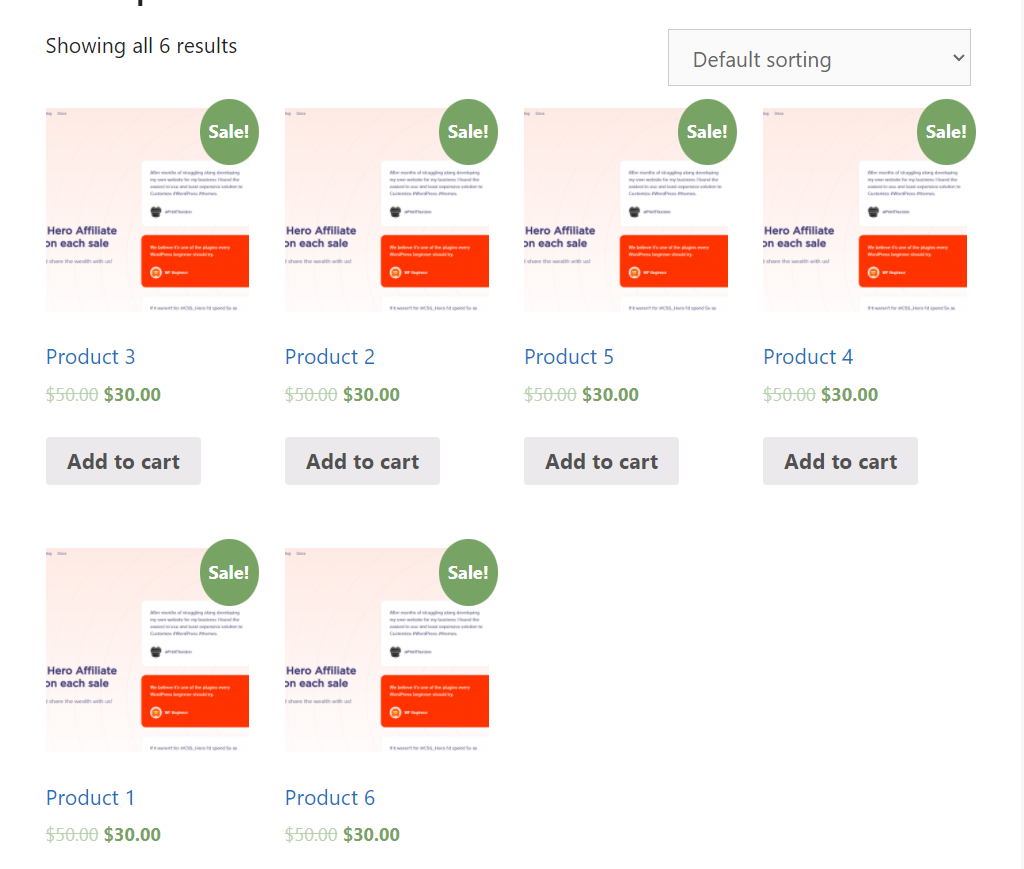
這樣,您可以按任何順序手動對 WooCommerce 產品進行排序,而無需任何額外的插件或代碼。
重新訂購特定產品
當您在 WooCommerce 安裝上全局應用某些排序選項時,它將反映整個站點。 但是,如果您需要重新訂購特定產品,這不是一個好的選擇。
假設您可能需要在存檔或商店頁面頂部顯示自定義產品。 然後,您將不得不尋找一種不同的方法來對 WooCommerce 產品進行分類。 值得慶幸的是,只需使用 WooCommerce 中的產品編輯器即可完成。
您需要做的第一件事是打開產品編輯嚮導。 再次,從您的 WordPress 儀表板轉到產品 > 所有產品,然後單擊要重新訂購的產品的編輯。
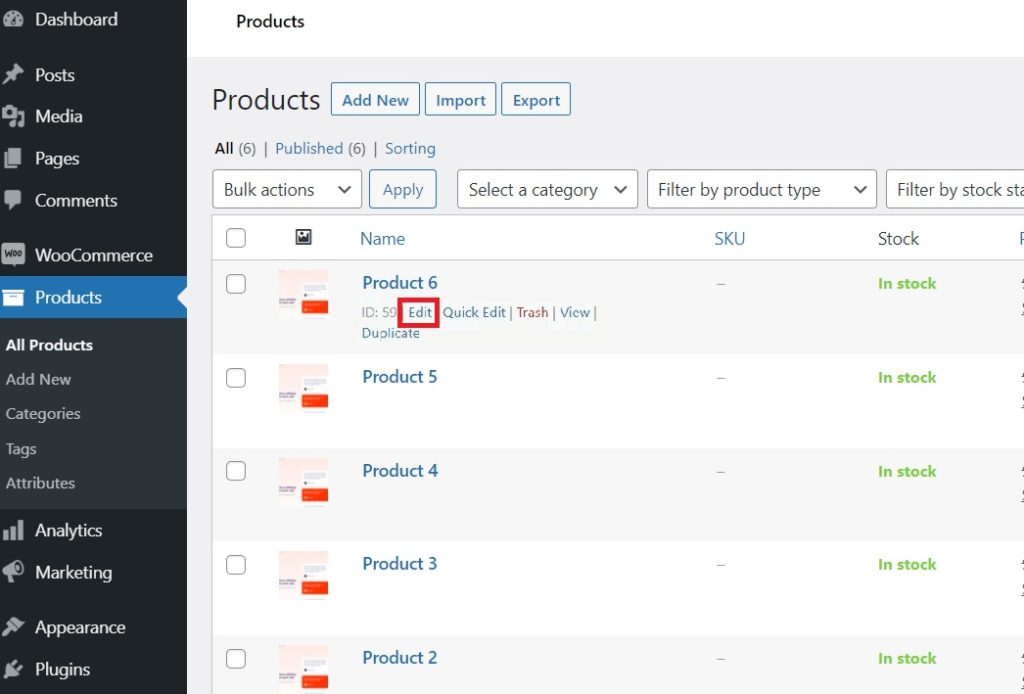
然後,您將被重定向到產品編輯器頁面。 在這裡,在產品數據下向下滾動,然後單擊“高級”選項卡。
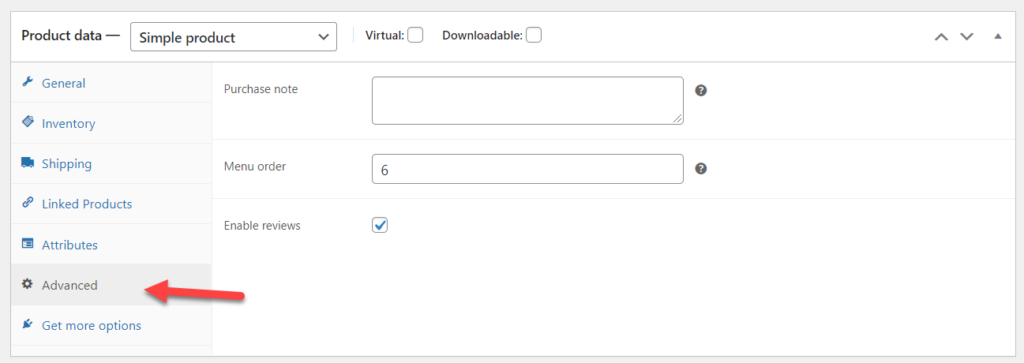
WooCommerce 默認會根據您的產品發布隊列選擇菜單順序。 因此,當您在商店中發布第 10 個產品時,菜單順序將為 10。就像這樣,在您發布第 25 個產品後,WooCommerce 會將其菜單順序設置為 25。
但是從高級選項卡中,您可以隨時修改它。 這就是我們將要做的重新訂購產品。
要將特定產品帶到存檔頁面的頂部,請使用 0 或減號 (-) 值。 例如,您可以使用 0 或 -1 將產品帶到首頁。 在這個演示中,我們將菜單順序設為 -1。 最後,修改值後更新產品。
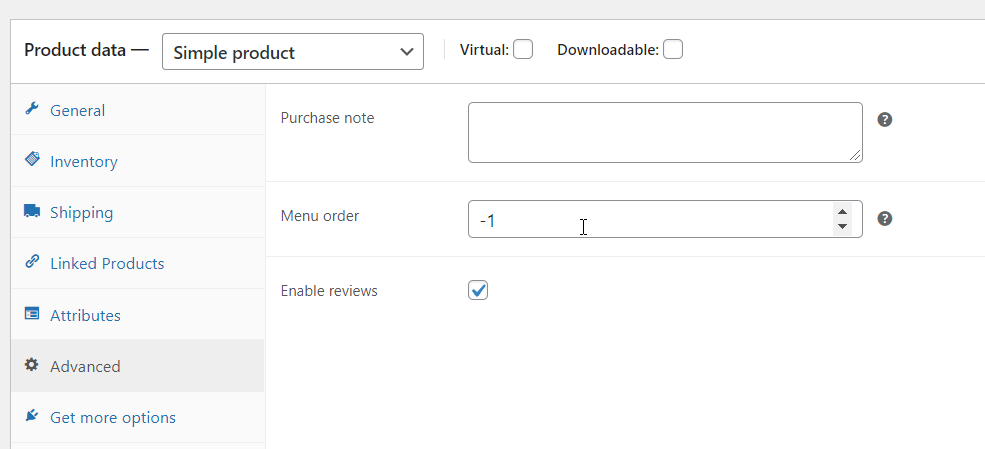
之後,從前端檢查您的存檔頁面。
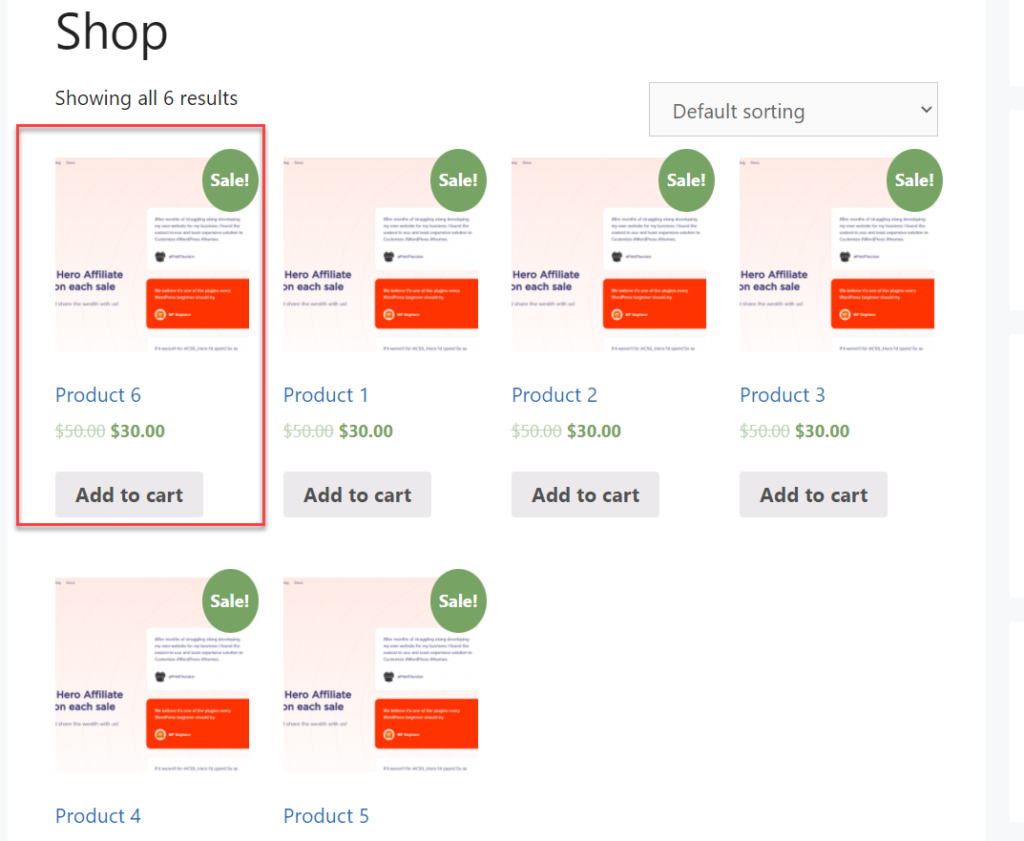
正如您在上面的屏幕截圖中看到的那樣,我們很快將特定產品帶到了頁面頂部。 即使您在另一個產品上使用-2,它也會排名第一。
您也可以使用產品列表中的先前方法。 但這是一種更直接的方法,因為我們可以通過菜單順序將產品放置在更具體的位置。
對特定類別的產品進行排序
為了讓每個人都可以方便地使用產品,您還可以使用類別對 WooCommerce 產品進行分類。 通過一個簡單的片段,您可以將自定義排序功能添加到類別存檔中。 本節將告訴您更多有關它的信息。
確保您的 WooCommerce 商店中有足夠的產品類別。 但是在我們的演示網站上,我們只有一個未分類的類別和分配給它的六種產品。
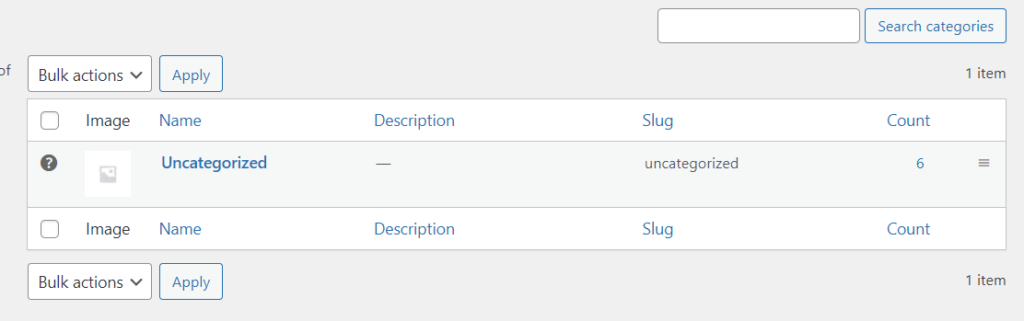
如您所見,蛞蝓是未分類的。 我們稍後將在代碼段中使用這個 slug。 接下來,轉到代碼片段插件並創建一個新片段。 完成後,將此代碼從下面複製並粘貼到您的網站。
add_filter('woocommerce_default_catalog_orderby', 'quadlayers_catalog_orderby_for_category');
函數 quadlayers_catalog_orderby_for_category( $sort_by ) {
如果(!is_product_category('未分類')){
返回 $sort_by; // 修改未分類的分類歸檔排序
}
歸期';
} 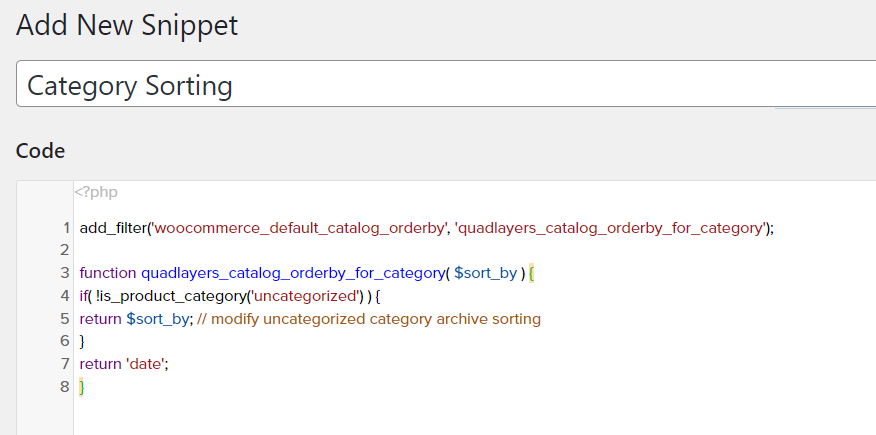
如果您查看代碼,您可以看到我們在代碼中選擇了“未分類”的 slug,並使用日期過濾器進行排序。 在您的網站上發布代碼之前,請將其替換為您的類別 slug 和排序選項。
完成後,發布代碼段。
當您訪問特定類別檔案時,您將默認看到新的排序選項。 在我們的例子中,產品會自動按最新日期排序。
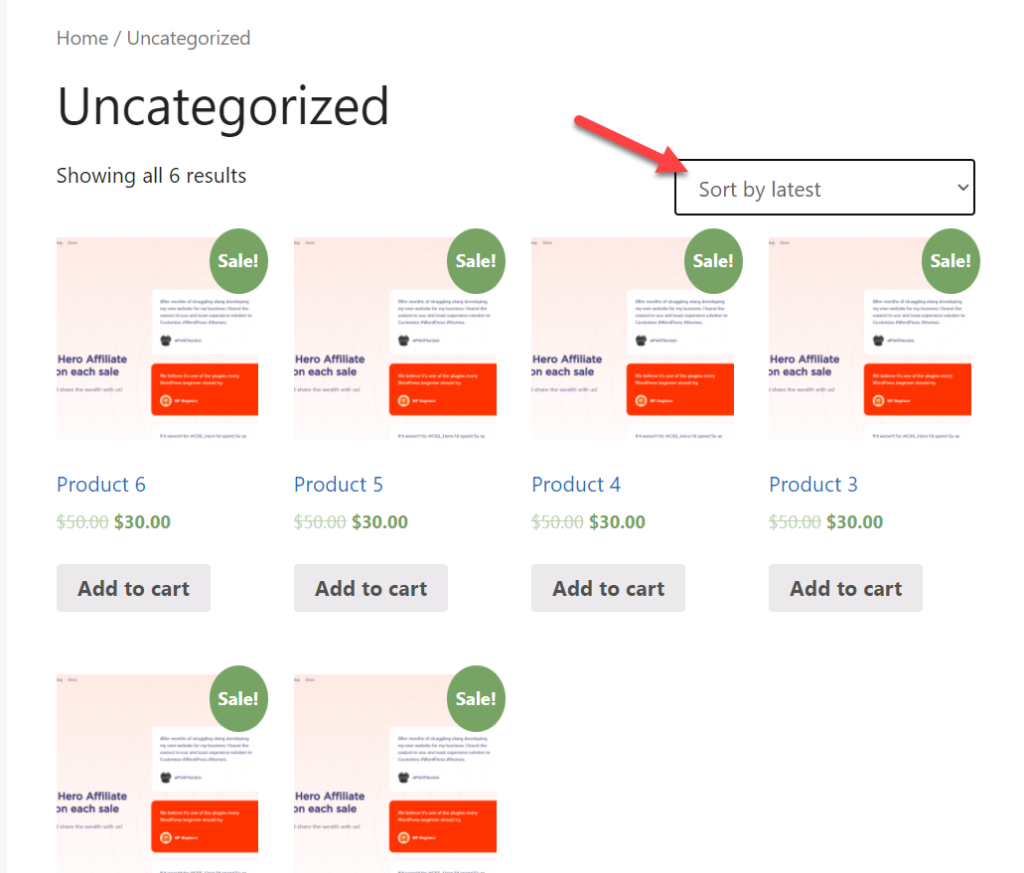
而已! 這是您可以對特定類別的產品進行排序的方式。
獎勵:按字母順序對 WooCommerce 產品進行排序
如果您有很多產品,按字母順序對它們進行排序將是一個好主意。 事實上,字母順序是任何類型列表中最理想的排序方式之一。 如果您查看計算機上的文件,即使它們默認按字母順序排序。
同樣,它對您的新客戶也非常方便。 他們只需按字母順序過濾產品的字母,就可以輕鬆地在您的商店中找到他們想要的產品。
因此,在本節中,我們將向您展示如何使用一個簡單的片段按字母順序對 WooCommerce 產品進行排序。 您需要使用的代碼如下:
函數 quadlayers_alphabetical_shop_ordering( $sort_args ) {
$orderby_value = isset($_GET['orderby']) ? woocommerce_clean($_GET['orderby']):apply_filters('woocommerce_default_catalog_orderby',get_option('woocommerce_default_catalog_orderby'));
if ( '字母' == $orderby_value ) {
$sort_args['orderby'] = 'title';
$sort_args['order'] = 'asc';
$sort_args['meta_key'] = '';
}
返回 $sort_args;
}
add_filter('woocommerce_get_catalog_ordering_args','quadlayers_alphabetical_shop_ordering');只需將其添加到代碼片段插件或您網站上的functions.php文件即可。
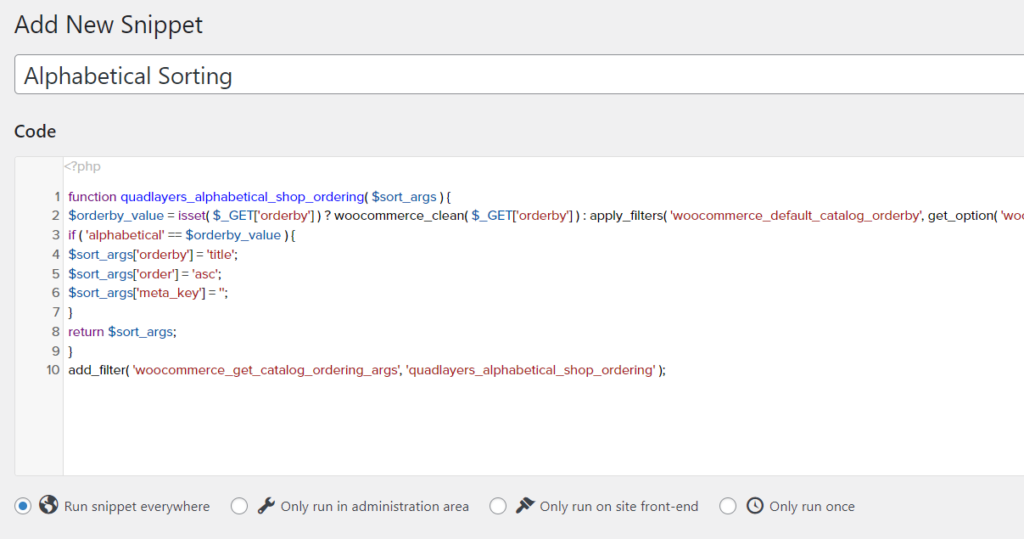
粘貼後,發布。 現在,我們已經完成了繁重的工作。 接下來我們需要做的是,創建一個標籤,以便訪問者可以使用排序選項。 為此,您需要以下代碼:
函數 quadlayers_custom_wc_catalog_orderby( $sortby ) {
$sortby['alphabetical'] = '按名稱排序:字母';
返回 $sortby;
}
add_filter('woocommerce_default_catalog_orderby_options','quadlayers_custom_wc_catalog_orderby');
add_filter('woocommerce_catalog_orderby','quadlayers_custom_wc_catalog_orderby');在插件中再次創建一個新片段並將此代碼粘貼到那裡。
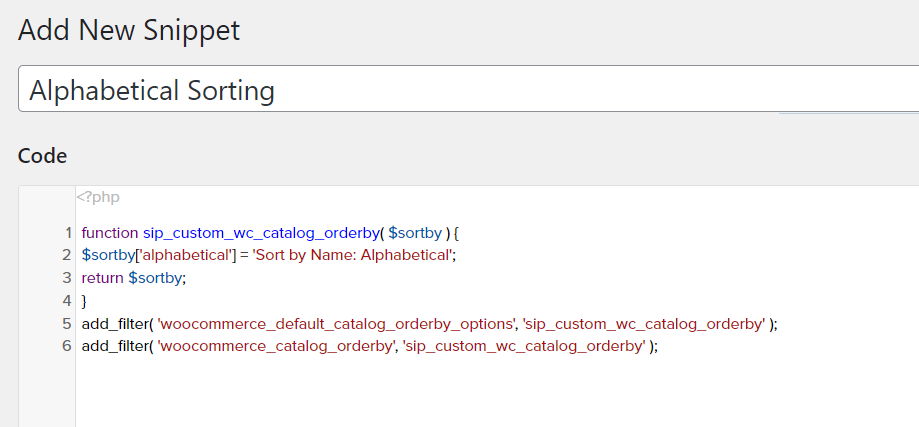
添加新代碼段後,發布它。 現在,轉到您的商店檔案並檢查下拉菜單進行排序。
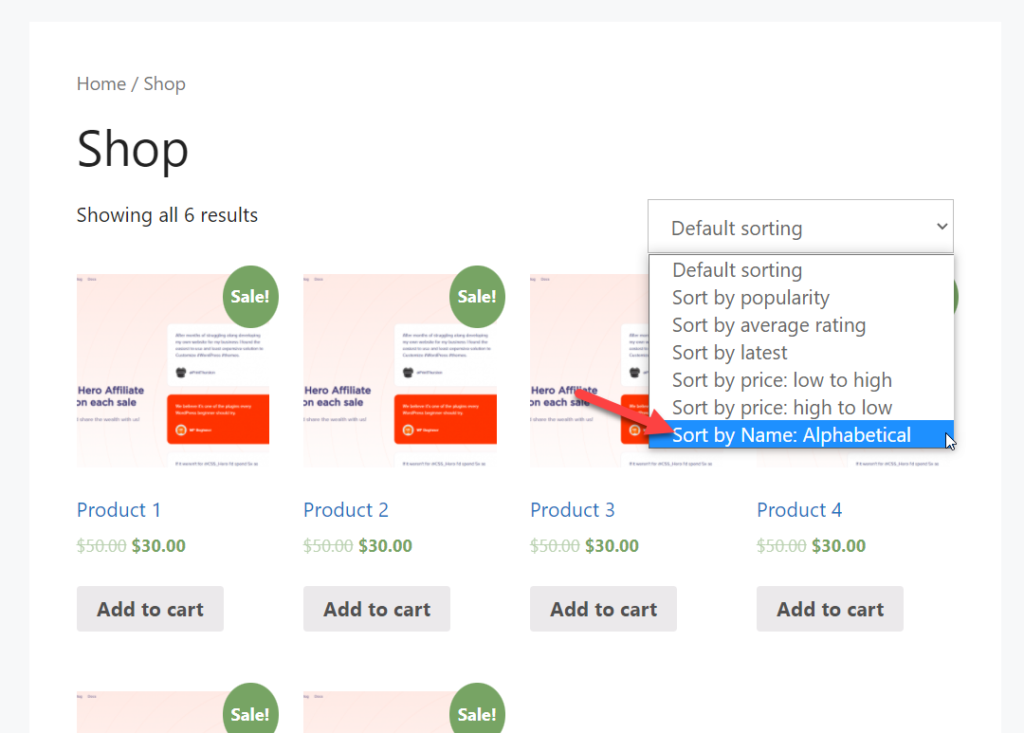
您會看到那裡的產品按字母順序排序。
如果您需要無代碼解決方案,也可以使用此插件。
結論
在處理 WooCommerce 安裝時,您必須嘗試多種方法來提高轉化率。 為了提供更好的客戶體驗,分類產品可以很方便。 正如您在上面看到的,所有三種方法(手動、插件和編碼)都很簡單,不需要任何技術知識。
此外,我們還添加了更多從產品列表中重新訂購產品或重新訂購特定產品的方法。 同樣,我們還為您提供了更多具有特定類別和字母順序的產品排序選項。
我們希望您現在可以毫無問題地對商店中的產品進行分類。 如果您發現本教程對您有所幫助,這裡還有一些您可能會感興趣的文章:
- 如何自定義 WooCommerce 產品頁面
- 最佳 WooCommerce 產品捆綁插件
- 如何導出 WooCommerce 產品
您將如何修改產品排序選項? 讓我們在評論中知道。
